こんにちは、今回の記事はCubePDF UtilityでPDFを結合後、保存しようとしたところエラーメッセージが出て元のPDFファイルが消えてしまった時どうしたか?という記事になります。
PDF編集中に以下のメッセージがでてきました。
となってしまいましたが、バックアップ機能を有効にしていたので、ファイルが無事にのこっていました。(さすがの作り!)確認手順をまとめていきたいと思います。
それでは、いってみましょう!
CubePDF Utilityバックアップ機能とは?
CubePDF Utilityには、バックアップ機能という機能が備わっています。この機能は、編集する前のPDFを指定したフォルダに一定期間保管しておくという機能です。
今回のように、「エラーとなってしまって消えてしまった」・「間違えて編集して保存してしまった」・「昔使っていたPDFファイル消したけど残ってないかな?」というような元のファイルが欲しいという時に役立つありがたい機能ですね。
このバックアップ機能ですが、私の場合デフォルトで有効になっていたので、意図的に変更していない場合は、最初から有効になっているのではないかと思います。
バックアップフォルダを確認する方法
バックアップ機能の保存先であるバックアップフォルダを確認する手順は、以下の通りです。
- CubePDF Utilityを起動する
- [ファイル] > [設定]をクリックする
- [設定]タブ > ”バックアップ機能を有効にする”のチェックが入っていること・その指定フォルダを確認する
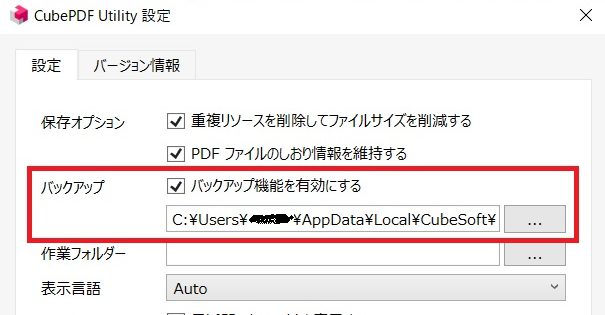
ここにチェックが入っていれば、バックアップ機能が有効になっており、その下の欄がバックアップ先のフォルダになります。ここのフォルダパスに編集前のPDFファイルが保存されています。
私の場合(デフォルトなのか?)以下のフォルダが指定されていました。
C:\Users\*****\AppData\Local\CubeSoft\CubePdfUtility2\Backup
※*****はログインしているパソコンのユーザ名
ちなみに、編集日ごとにフォルダが作成されていますので、編集日を遡って目的のPDFを探すと良いかなと思います。(なんと私の場合、1年前の2022年のフォルダもありました。)

さいごに
いかがだったでしょうか。環境や状況によって異なると思いますが、私の場合はこの機能のおかげで、「編集中エラーで保存しようとしたときにPDFファイルが消えてしまった!」と思ったのですが、無事に残っていました。
CubePDF Utilityというソフトですが、無料ですがPDFを結合などできる優れたソフトで、万が一の事態にもしっかり備えてくれているという素晴らしいソフトだなと改めて思いました!




